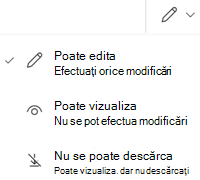Important:
-
Unele comenzi rapide pentru folderele partajate OneDrive aflate în folderul Fișierele mele se pot afișa ca comenzi rapide de internet .url în locul folderelor reale. Dacă încercați să deschideți comanda rapidă pentru folder, aceasta se deschide ca pagină web, nu ca folder.
-
Cunoaștem această problemă și lucrăm la rezolvarea acesteia. Comenzile rapide internet .url se vor transforma automat înapoi într-un folder atunci când problema este rezolvată. Puteți accesa în continuare conținutul folderului partajat, dar acesta va fi prin OneDrive.com (este posibil să vi se solicite să vă conectați).
-
În OneDrive, alegeți fișierul sau folderul de partajat și selectați
-
Adăugați o persoană, un grup sau un mesaj de e-mail și selectați săgeata de lângă Poate edita pentru a seta permisiunile dorite.
-
Selectați Se aplică și alegeți Trimitere.De asemenea, puteți să selectați Copiere link, să modificați permisiunile alegând
Notă: Puteți partaja un singur fișier sau folder o dată. Pentru a partaja mai multe fișiere, copiați-le într-un folder și partajați-le.